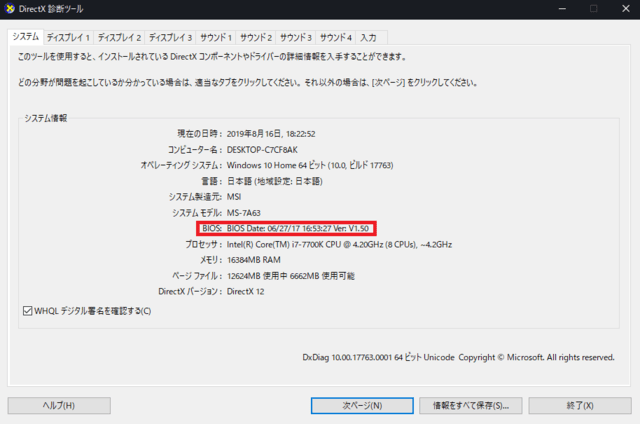一、Virtualization Technology(VT)とは
Virtualization Technology(VTと略される)とは仮想マシンモニタによる複数のオペレーティングシステム (OS) の並行動作をより効率的に行うための支援技術です。仮想化支援技術ともいいます。それを利用する事でワークル(Wakuoo)がより高速に動作することができます。
二、現在VT有効になっているかを確認する
ワークル(Wakuoo)を起動し、今利用している PC がバーチャライゼーション有効になっているかどうかを確認するのは簡単です。
方法一、ポップアップで判明する
通常、VTが有効化にされていないのであれば、ポップアップが表示されます。

表示されていない場合、バーチャライゼーションが有効になっています。
方法二:「システム情報」から確認する
1)ワークル(Wakuoo)のウィンドウの右上歯車ボダンをクリックし、「システム情報」を開きます。
2)「VTを起動」有効になっているかどうかを確認しましょう。

三、バーチャライゼーションを利用できるかを確認
今利用している PC がVTに対応しているか否かを確認する場合、以下の LeoMoon CPU-V というアプリを利用してください。
ダンロード:LeoMoon CPU-V – Downloads • LeoMoon Studios
このアプリを起動すると以下のような画面が現れます。
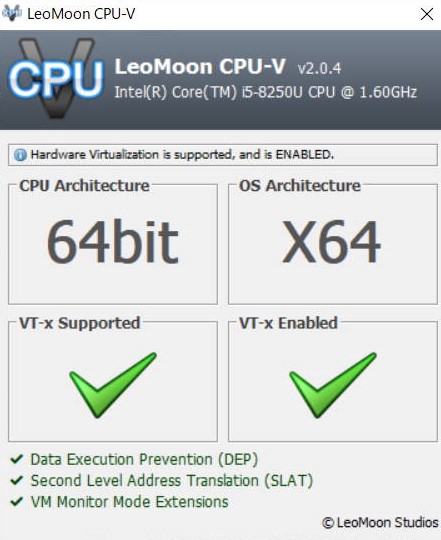
左下の「VT-x Supported」に緑のチェックが入っていればその PC でバーチャライゼーションを利用する事ができます。
右下の「VT-x Enabled」に緑のチェックが入っていればバーチャライゼーションが現在有効になっています。
もし、VTに対応しているにも関わらず有効になっていない場合には下記方法で有効に設定しましょう。
四、バーチャライゼーション(VT)を有効にする方法
バーチャライゼーションを有効にするためには、 PC 起動中BIOS起動キーを押して BIOSの設定画面を呼び出す必要があります。パソコンメーカーにより操作画面やBIOS起動のキーが異なりますが、ほとんどのPCメーカーが「DELキー」/「F2キー」でのBIOS起動を採用しています。
詳しい操作について以下解説をご参照ください。
Step1:BIOSメニューを呼び出す。
まずはPCのBIOS情報を検索、Windowsの検索欄に「Dxdiag」と入力し、表示されたシステムを開きましょう。その後、BIOS情報(赤枠部分)を確認してください。
そして、PCの起動中にコマンドを押すことでBIOSメニューを開くことが出来ます。
パソコンメーカー別 の PC起動時のBIOS 起動キー
※F4+alt,F2,del等マザーボードによって異なるので、取扱説明書をご確認ください。
メーカー名 BIOS起動キー NEC 「F2」キー 富士通 「F2」キー 東芝 「F2」キー SONY 「F2」キー Lenovo(IBM) 「F1」キー HP(Compaq) 「F10」キー Dell 「F2」キーまたは「Ctrl+Alt+Enter」キー 日立 「F2」キー Panasonic 「F2」キー Sharp 「F2」キー ASUS 「F2」キー BIOS画面では、十字キー(↑↓→←)決定(Enter)で操作します。(マウスで出来る物もあります)
Step2:CPU機能(CPU設定欄)を開きます。

Step3:バーチャライゼーション(VT)項目を有効にする。
下記3つのいずれかがあると思いますので、探してください。
[Virtualization Technology]-[Intel(R) Virtualization Tech]-[Vanderpool Technology]


Step4:PCを再起動する。
五、ワークル仮想化機能使用不可問題
バーチャライゼーション項目を「Enable(有効)」に設定してもかかわらず、ワークルのウィンドウの左上に「!」がそのまま、仮想化機能が利用できない場合、下記対処法をご参照ください。